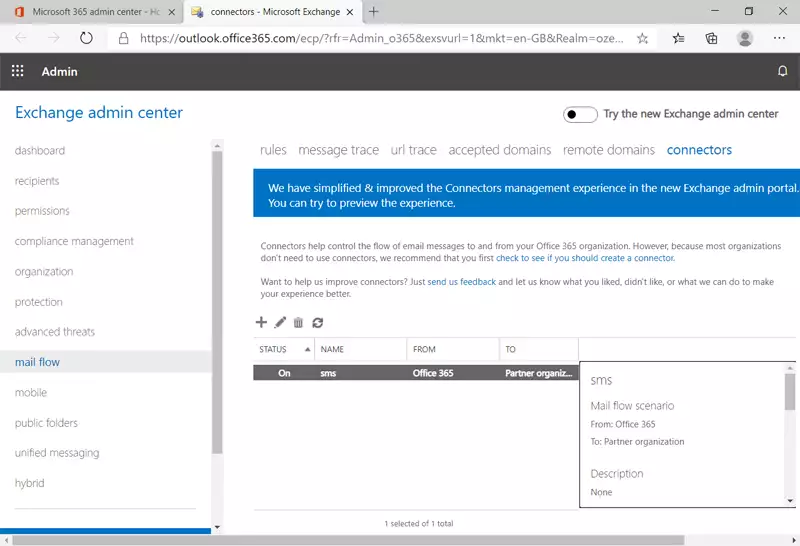Configuration d'Exchange Server pour l'envoi d'e-mails vers SMS
Exchange Server est la plateforme de messagerie, de calendrier et de gestion de contacts de Microsoft. Il utilise principalement un protocole appelé MAPI, mais il prend également en charge les protocoles POP3, IMAP et EAS. Cela signifie que vous pouvez l'utiliser pour établir une connexion qui vous permettra de transférer des e-mails sous forme de messages SMS. Ce tutoriel vous aidera à réaliser cette opération. Suivez les étapes fournies ci-dessous et vous aurez une connexion fonctionnelle.
Comment configurer Exchange Server pour l'envoi d'e-mails vers SMS
Pour configurer Exchange Server pour l'envoi d'e-mails vers SMS :
- Connectez-vous à Microsoft Exchange Server
- Ajoutez un nouveau connecteur
- Configurez le nouveau domaine du connecteur
- Fournissez une nouvelle route pour la messagerie électronique
- Entrez l'adresse IP de la passerelle SMS Ozeki
- Validez le connecteur
- Spécifiez une adresse e-mail de test
- Effectuez la validation de l'adresse e-mail
- Vérifiez que le statut du connecteur est activé
- Testez l'envoi d'e-mails vers SMS
Étape 1 - Connexion au centre d'administration Exchange
Tout d'abord, vous devez avoir accès à Microsoft Exchange Server. Pour cela, veuillez vous connecter au Centre d'administration Microsoft. Ainsi, vous pourrez commencer à configurer votre connexion. Vous pouvez voir le centre d'administration sur la Figure 1.
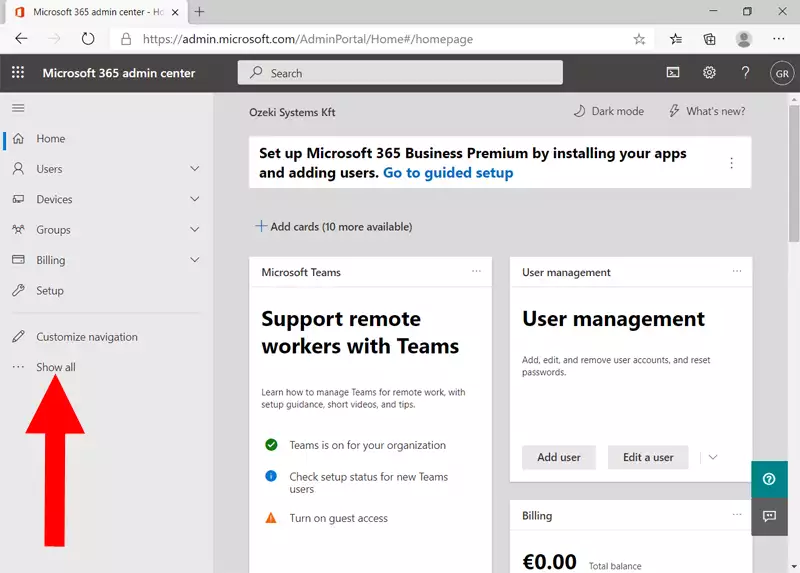
Étape 2 - Ouvrir le menu Exchange
Maintenant, vous devez sélectionner l'option Exchange dans le menu latéral à gauche. Vous pouvez voir laquelle choisir sur la Figure 2. Si vous cliquez sur l'option, vous accéderez au Centre d'administration Exchange.
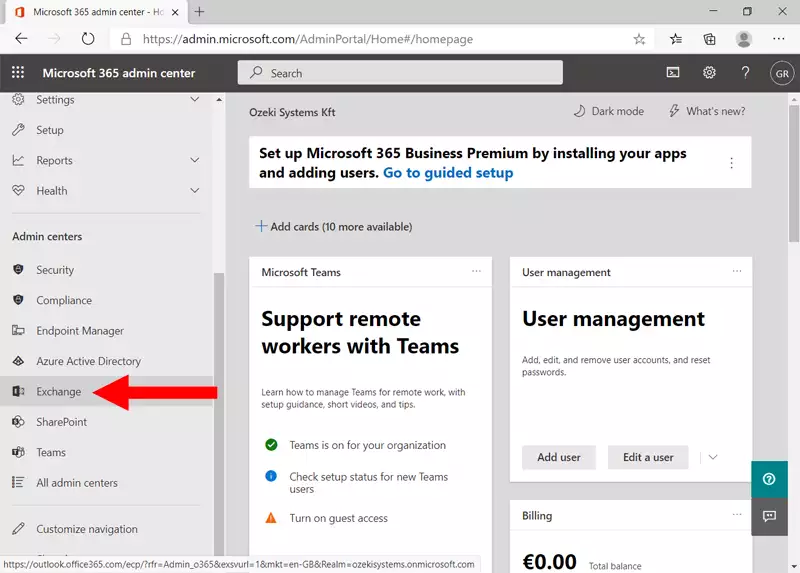
Étape 3 - Ouvrir le menu flux de messagerie
Ici, vous aurez des options sur le côté gauche de l'écran. Vous pouvez gérer différents paramètres d'Exchange Server. Pour configurer une nouvelle connexion, vous devez choisir le sous-menu flux de messagerie sur le côté gauche. Vous pouvez voir lequel choisir sur la Figure 3.
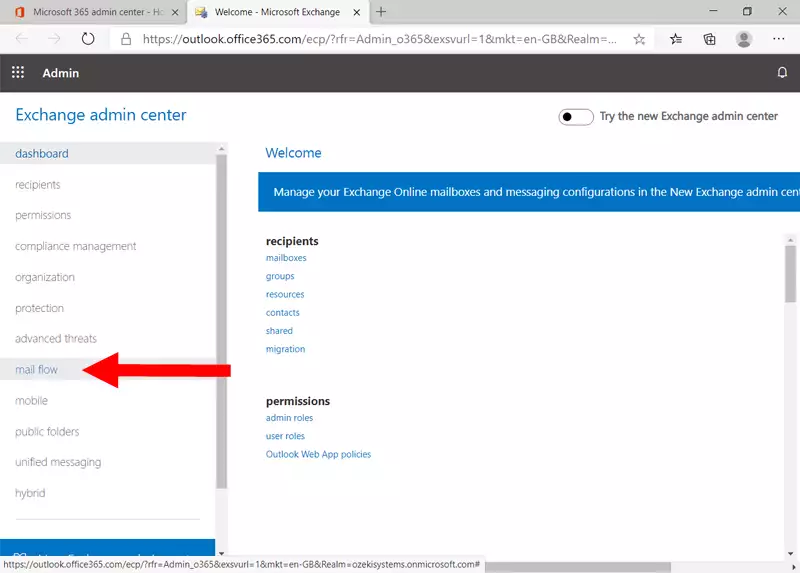
Étape 4 - Ouvrir le menu connecteurs
Si vous accédez au menu des connecteurs, situé sur le côté droit du menu supérieur, vous pouvez gérer vos connexions existantes ou en créer de nouvelles. Vous pouvez voir où cliquer sur la Figure 4.
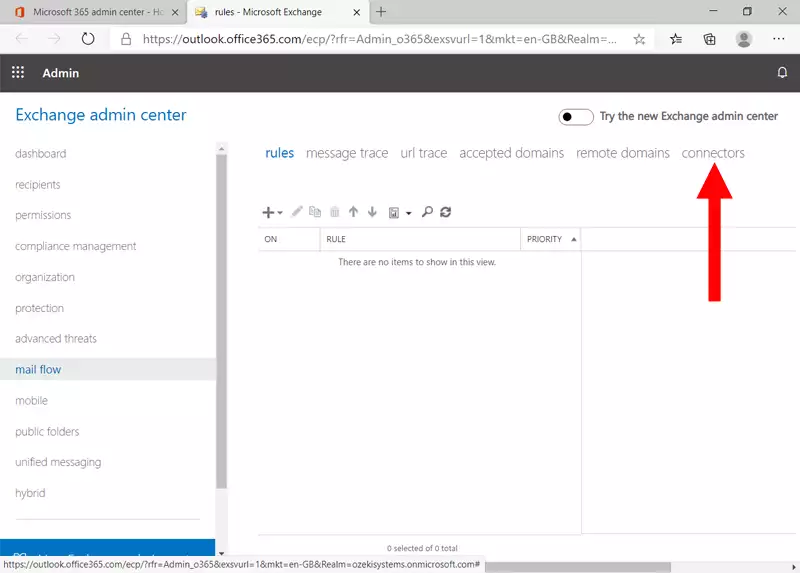
Étape 5 - Ajouter un nouveau connecteur
Ici, vous pouvez voir toutes vos connexions existantes. Si c'est vide, cela signifie que vous n'avez aucune connexion. Pour en établir une, cliquez sur l'icône + située sous le titre Statut. Vous pouvez voir où cliquer sur la Figure 5.
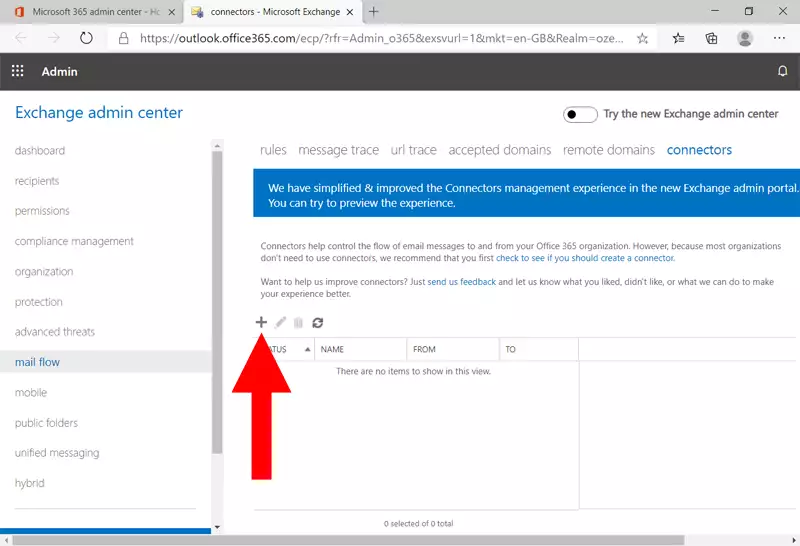
Étape 6 - Sélectionner le scénario de flux de messagerie
Maintenant, vous devez sélectionner les scénarios de flux de messagerie. Ceci est important, car le processus de configuration sera effectué avec les paramètres basés sur votre choix. Sur la Figure 6, vous pouvez voir plus d'informations sur vos options.
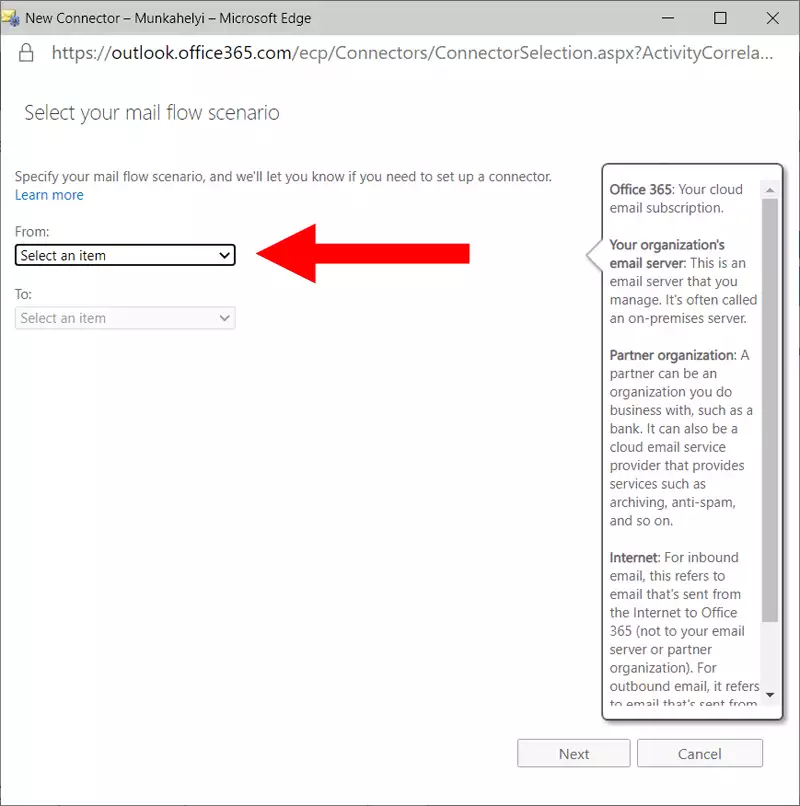
Étape 7 - Sélectionner les options du scénario de flux de messagerie
Sur la Figure 7, nous vous donnons les options que vous devez choisir pour avoir une connexion avec laquelle la Passerelle Ozeki peut fonctionner. Ces options transféreront les e-mails de votre abonnement cloud vers une organisation partenaire, dans ce cas la passerelle Ozeki. Cliquez sur le bouton Suivant pour continuer.
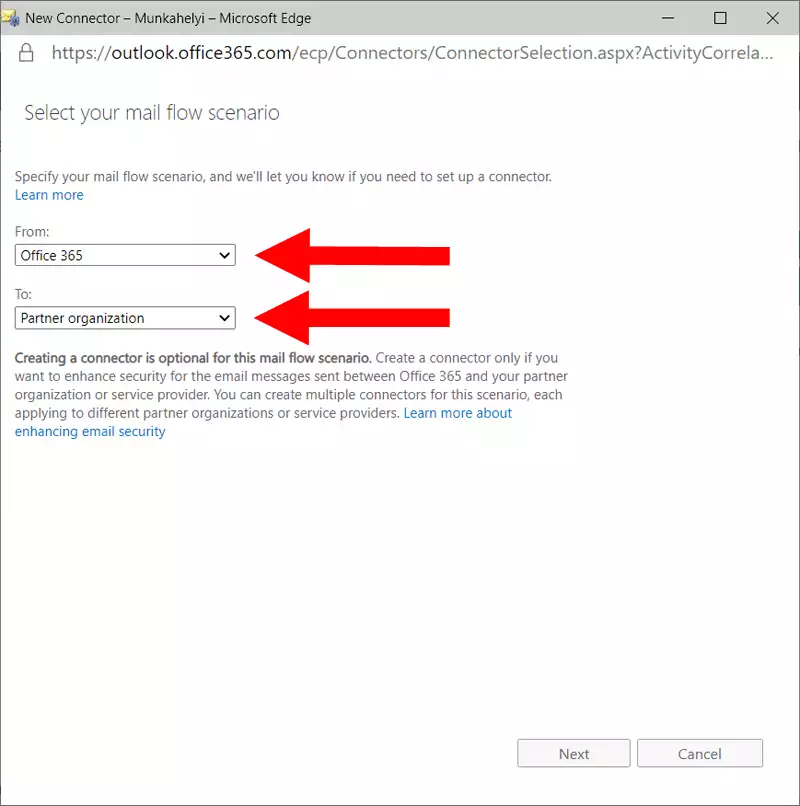
Étape 8 - Ajouter un nom pour le nouveau connecteur
Dans cette étape, vous pouvez choisir un nom pour votre connecteur. Assurez-vous que le nom est quelque chose que vous distinguerez facilement des autres connecteurs. Vous pouvez voir notre exemple de nom sur la Figure 8. Cliquez sur le bouton suivant pour continuer.
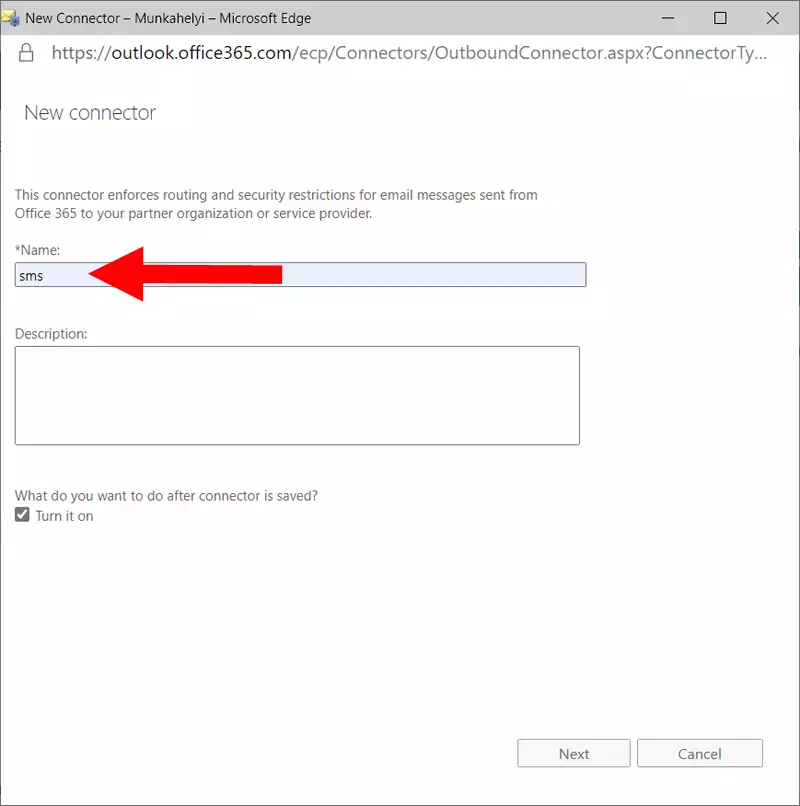
Étape 9 - Configurer le nouveau domaine du connecteur
Maintenant, vous devez configurer un domaine pour votre connecteur. Pour ce faire, veuillez cliquer sur l'icône + sous la zone de texte. Cela vous amènera à la fenêtre d'ajout de domaine. Vous pouvez voir le processus sur la Figure 9.
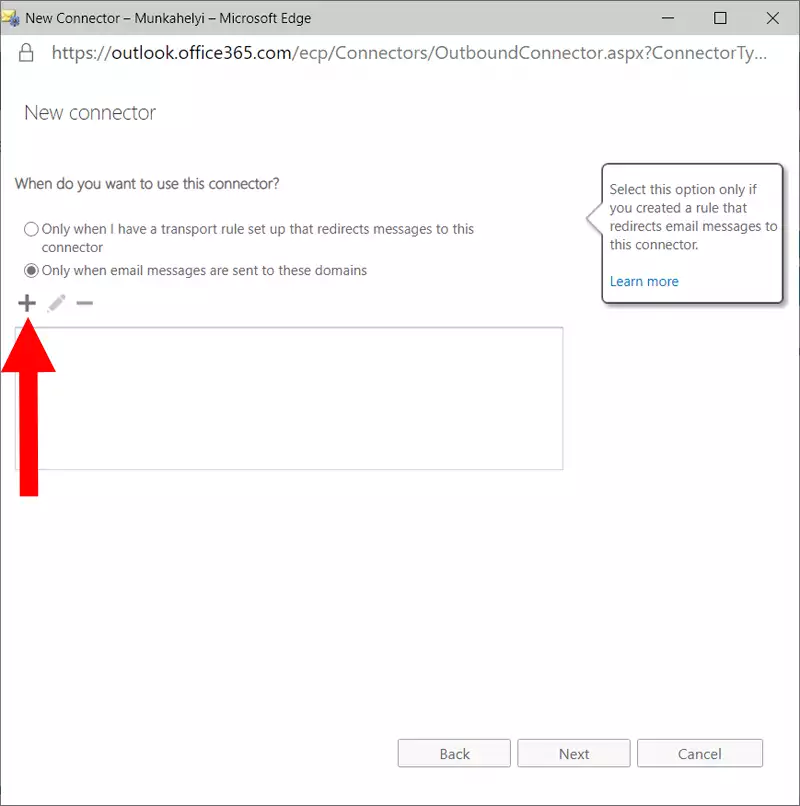
Étape 10 - Spécifiez le nom de domaine du nouveau connecteur
Ici, vous devez fournir un nom de domaine pour le nouveau connecteur. Si vous l'avez saisi, cliquez sur le bouton OK pour passer à l'étape suivante. Vous pouvez voir notre exemple de nom de domaine sur la Figure 10.
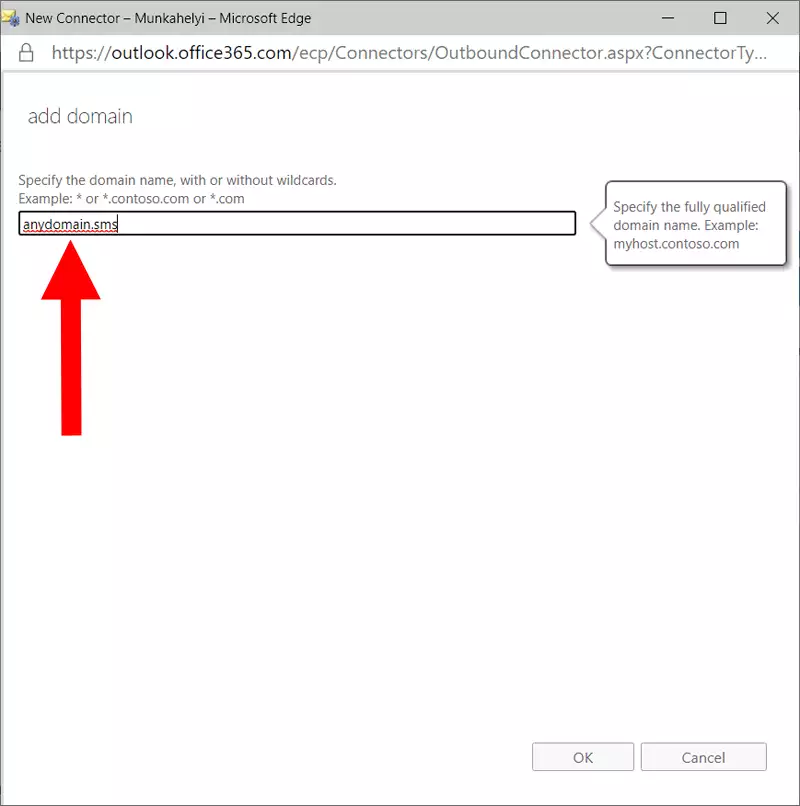
Étape 11 - Sélectionnez l'option e-mail
Maintenant, vous devez sélectionner votre nouveau connecteur pour qu'il fonctionne avec le Exchange Server. Sélectionnez-le et cliquez sur le bouton Suivant. Vous pouvez voir les deux boutons sur la Figure 11.
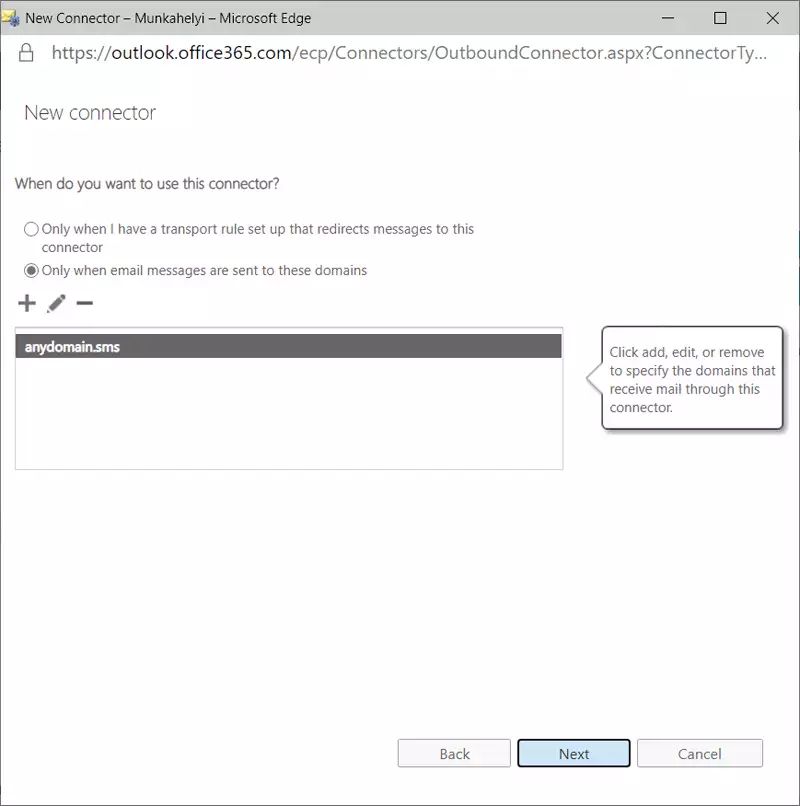
Étape 12 - Routage des messages e-mail
Maintenant, vous devez fournir une nouvelle route pour les messages e-mail. Cliquez sur l'icône + sous la boîte, ce qui vous amènera à la fenêtre d'ajout d'un hôte intelligent. Vous pouvez voir le processus sur la Figure 12.
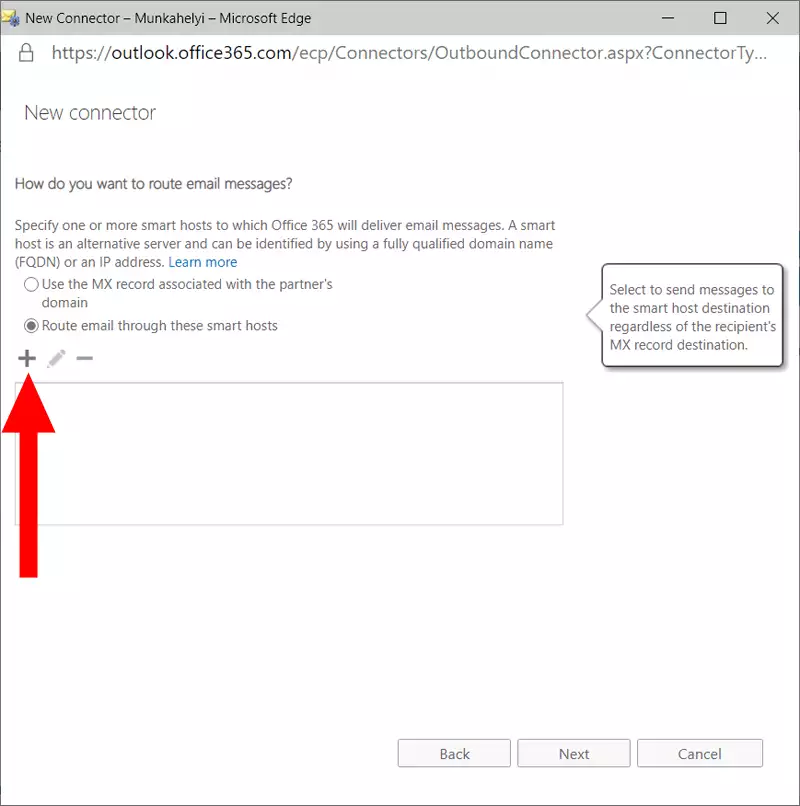
Étape 13 - Spécification de l'hôte intelligent
Ici, vous devez fournir l'adresse IP de votre Ozeki 10 SMS Gateway. Comme vous pouvez le voir sur la Figure 13, nous avons fourni une adresse IP exemple. Cliquez sur le bouton Enregistrer pour continuer.
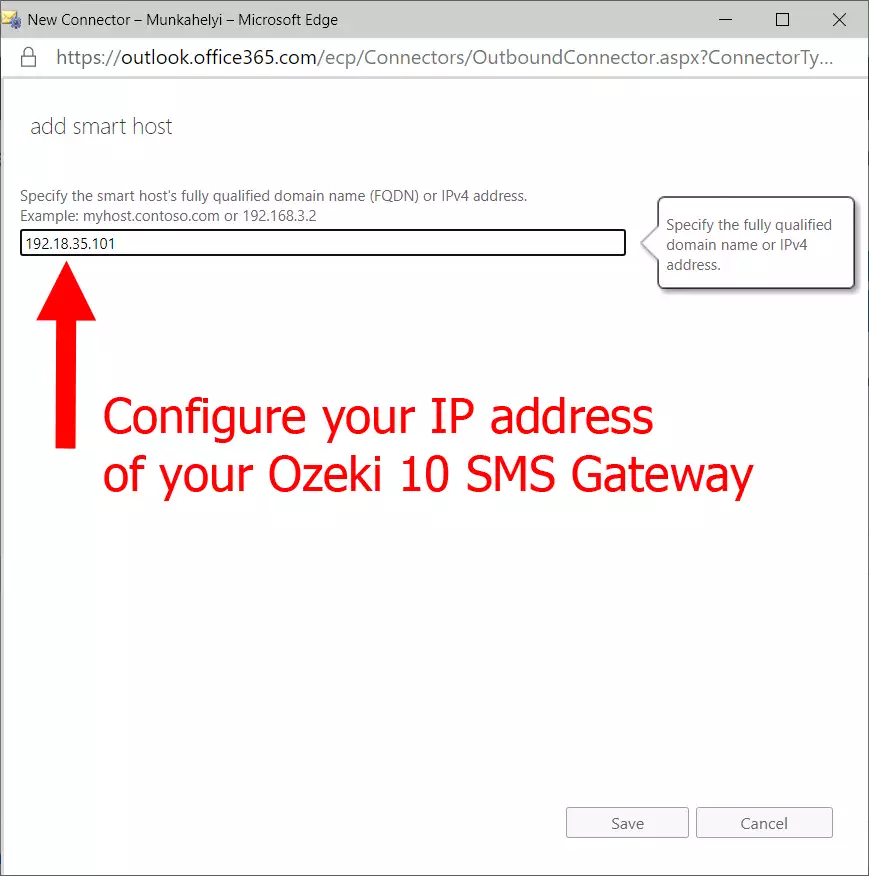
Étape 14 - Routage des messages e-mail
Maintenant, vous devez choisir l'hôte intelligent créé. Sélectionnez-le et cliquez sur le bouton Suivant pour continuer. Vous pouvez voir le bouton sur la Figure 14.
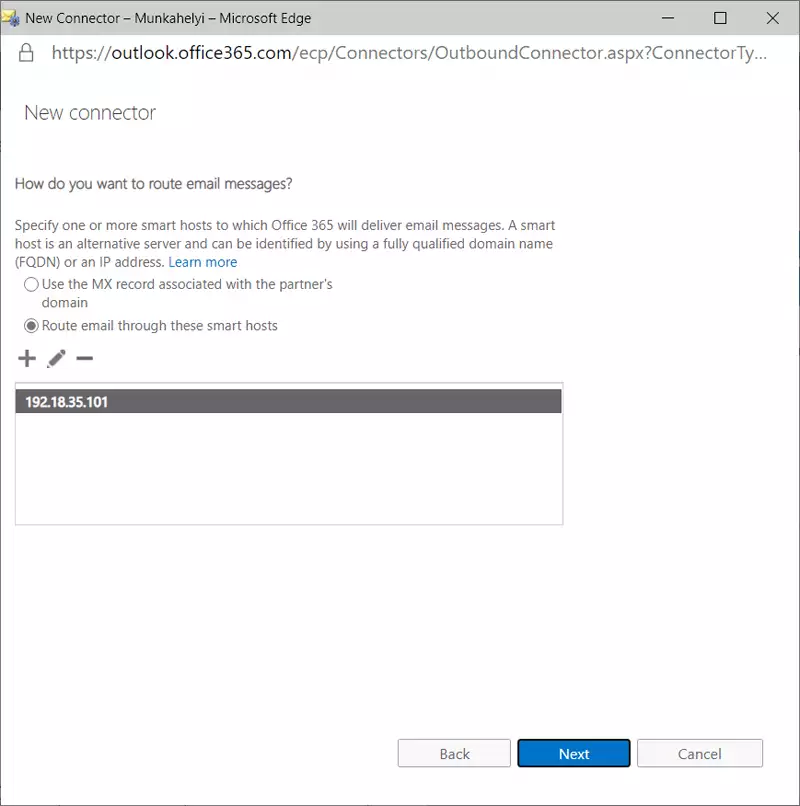
Étape 15 - Configuration de la connexion TLS (Transport Layer Security)
L'utilisation de TLS (Transport Layer Security) est un aspect très important d'une connexion sécurisée. Ce protocole garantira que personne d'autre que l'expéditeur et le destinataire ne voit les messages. Vous pouvez voir quelle case cocher sur la Figure 15.
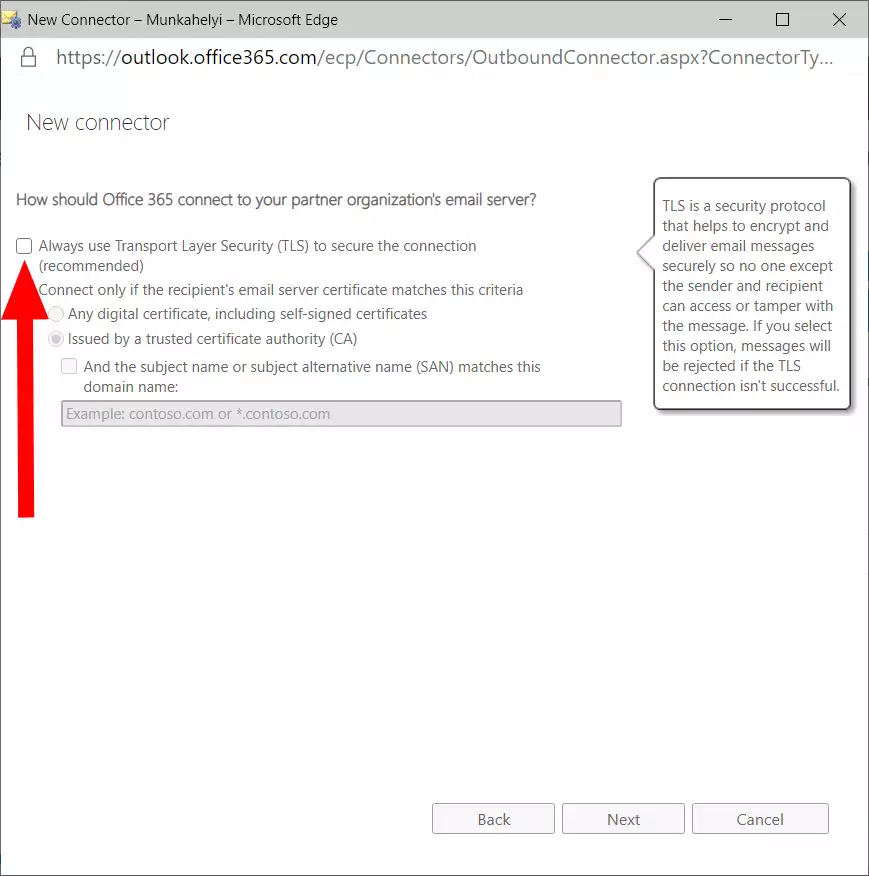
Étape 16 - Confirmation du nouveau connecteur
Cette étape vous permettra de voir les paramètres que vous avez fournis pour votre nouveau connecteur. Vérifiez que tous vos paramètres sont corrects. Pour les enregistrer, cliquez sur le bouton Suivant, comme vous pouvez le voir sur la Figure 16.
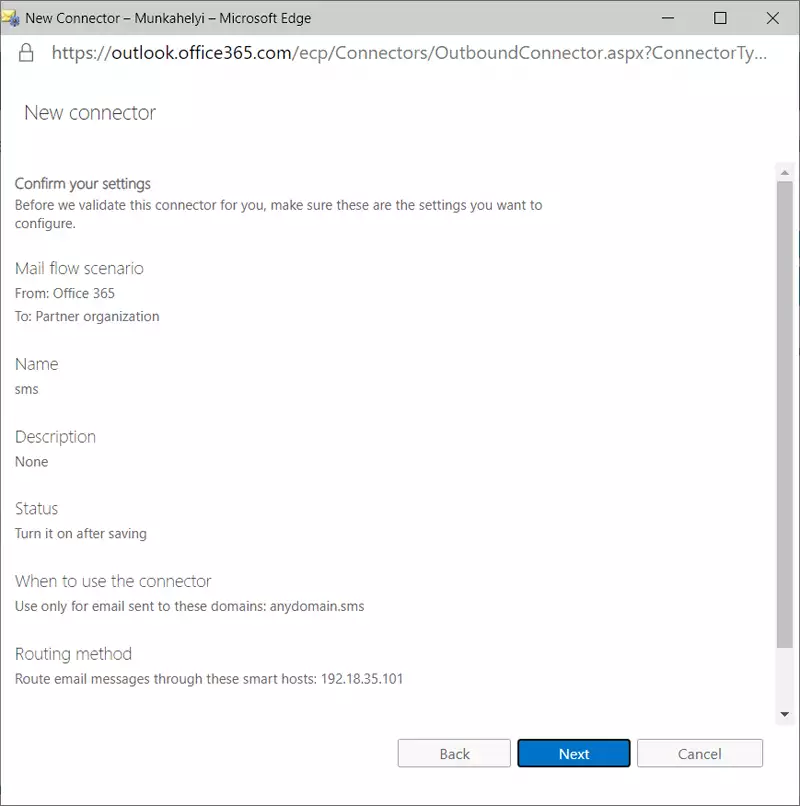
Étape 17 - Validation du connecteur
Maintenant, l'Exchange Server doit vérifier si la connexion fonctionne comme prévu. Utilisez une adresse e-mail de test où le serveur enverra un message de test. Pour fournir l'adresse, cliquez sur l'icône +. Vous pouvez voir où cliquer sur la Figure 17.
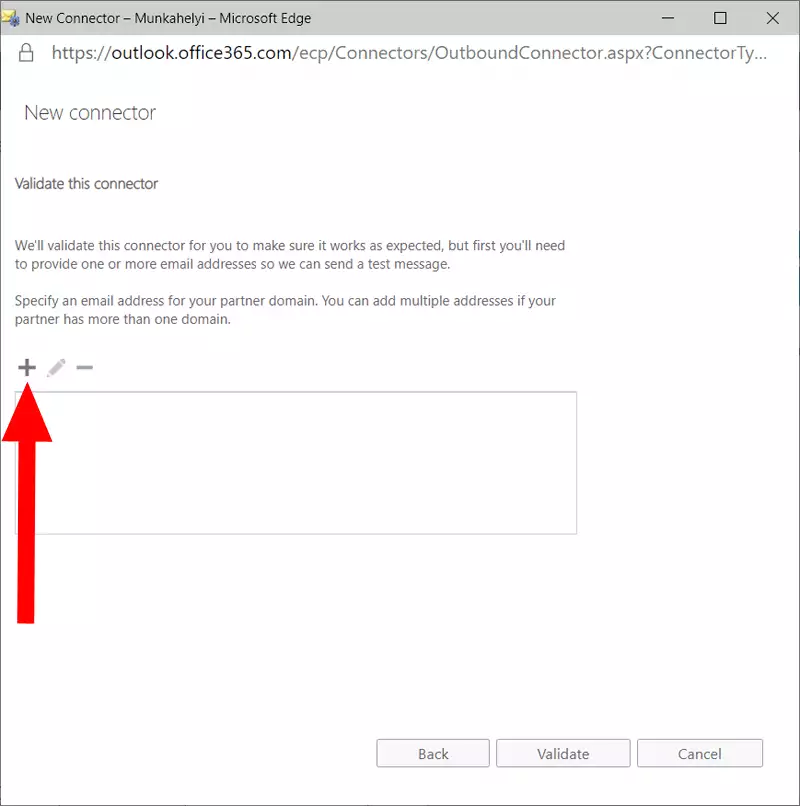
Étape 18 - Ajout d'une adresse e-mail de test
Maintenant, vous devez saisir l'adresse où le message de test doit être envoyé. Cliquez sur le bouton OK pour continuer. Vous pouvez voir l'adresse de test sur la Figure 18.
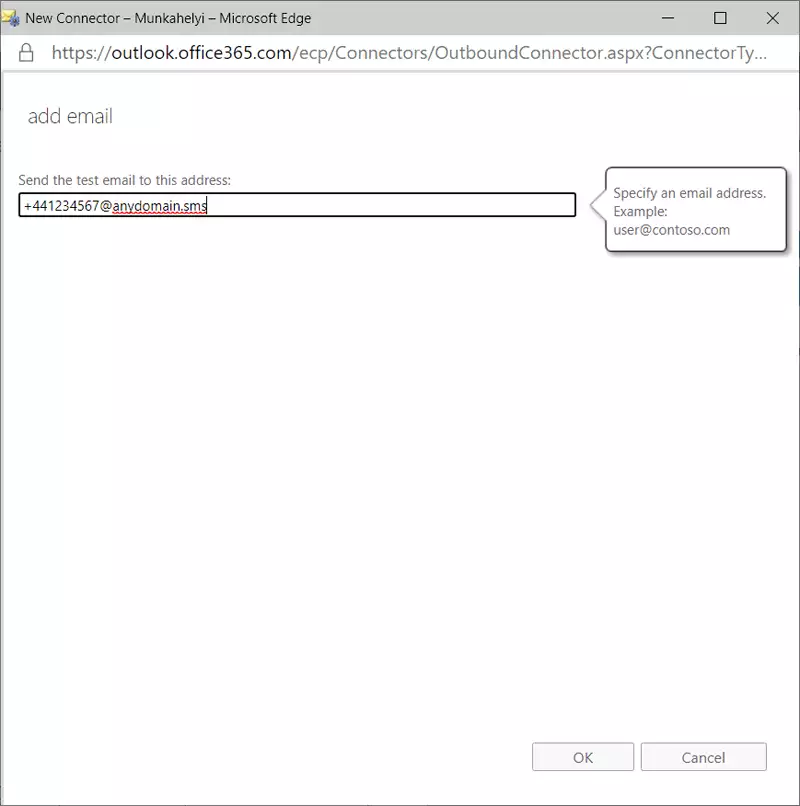
Étape 19 - Adresse e-mail de test ajoutée avec succès
Maintenant, une fenêtre pop-up apparaîtra pour vous informer que l'adresse a été enregistrée avec succès dans le connecteur. Cliquez sur OK pour fermer la fenêtre et passer à l'étape suivante. Vous pouvez voir le processus sur la Figure 19.
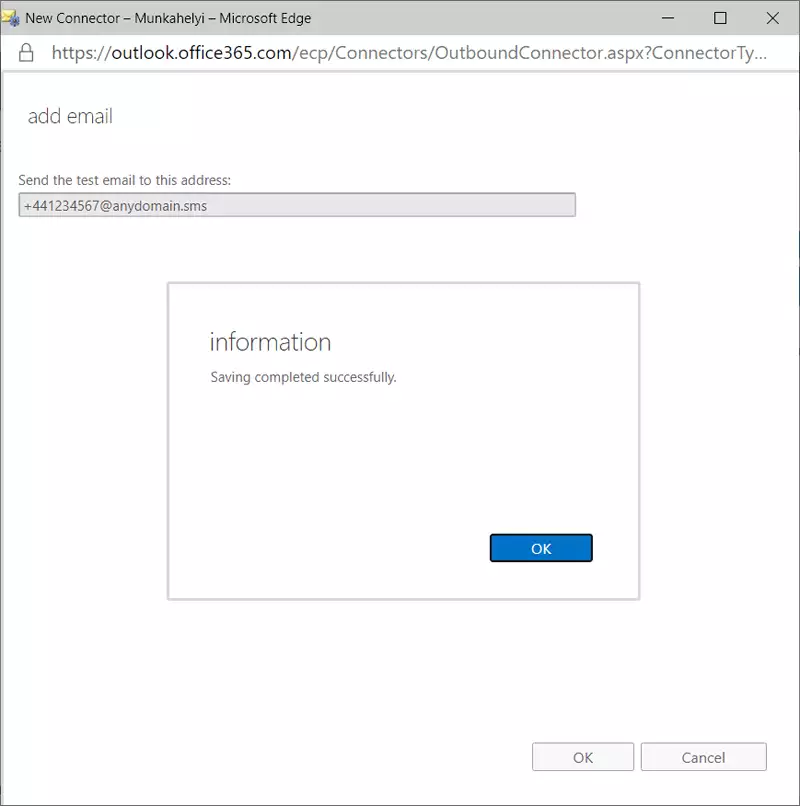
Étape 20 - Validation de l'adresse e-mail de test
Maintenant, vous devez démarrer le processus de validation. Cliquez sur l'adresse et cliquez sur le bouton de validation. Cela initialisera le processus de validation. Vous pouvez voir le bouton sur lequel cliquer sur la Figure 20.
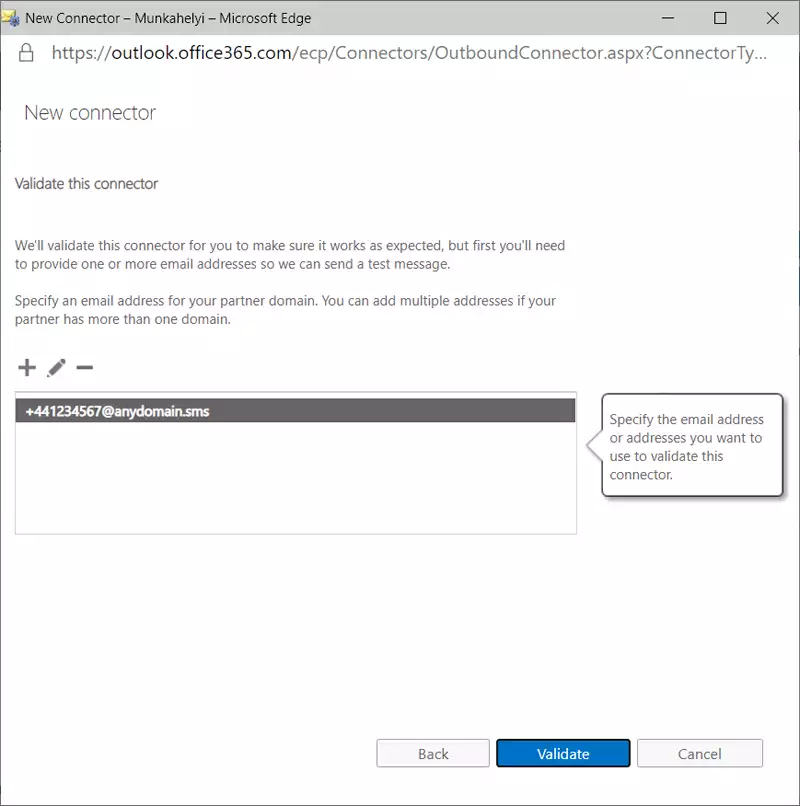
Étape 21 - Démarrage du processus de validation
Le processus devrait maintenant démarrer, et vous devez superviser la procédure avec la barre de progression verte, que vous pouvez voir sur la Figure 21.
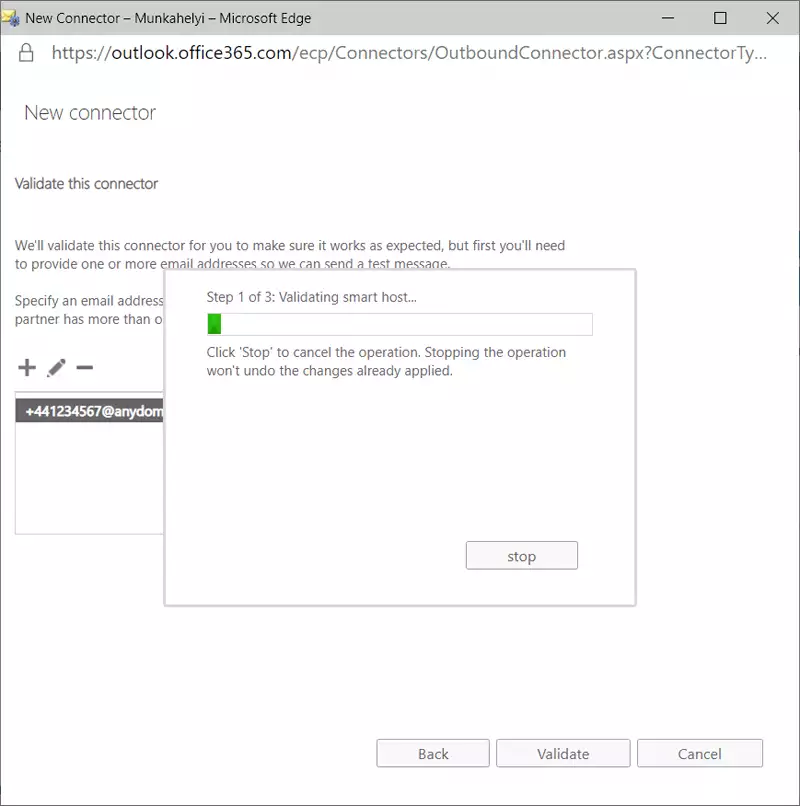
Étape 22 - Le processus de validation est terminé
Si vous recevez la notification que l'opération s'est terminée avec succès, vous pouvez fermer la fenêtre pop-up. Vous pouvez voir la notification de fin sur la Figure 22.
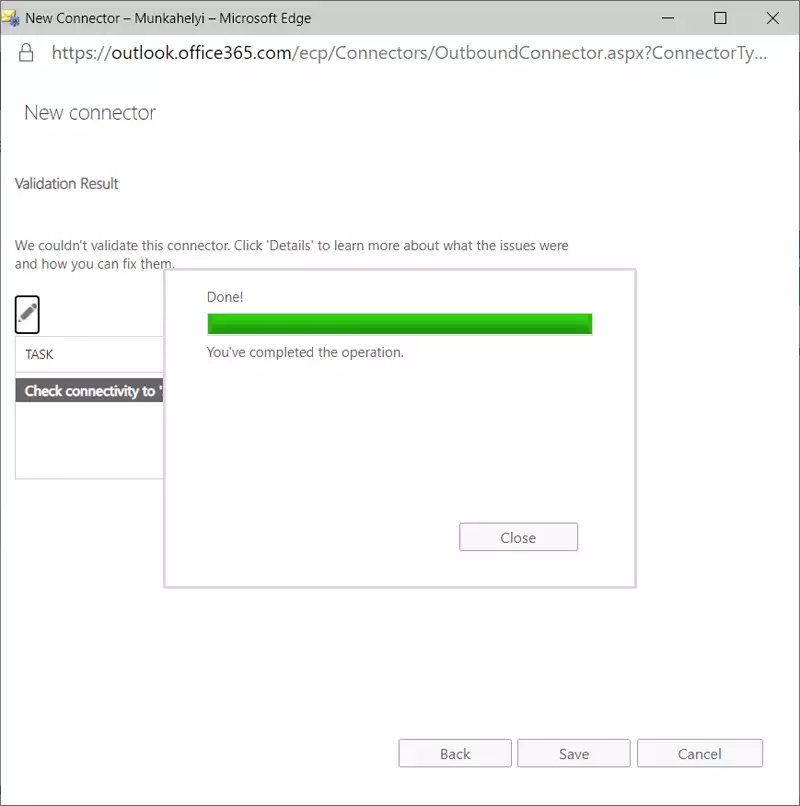
Étape 23 - Le résultat du processus de validation
Ici, vous pouvez voir le résultat du processus de validation. Si tout est revenu avec succès, cela signifie que la connexion fonctionne correctement. Cliquez sur le bouton Terminer pour fermer l'installateur. Vous disposez maintenant d'un connecteur fonctionnel. Vous pouvez voir les résultats sur la Figure 23.
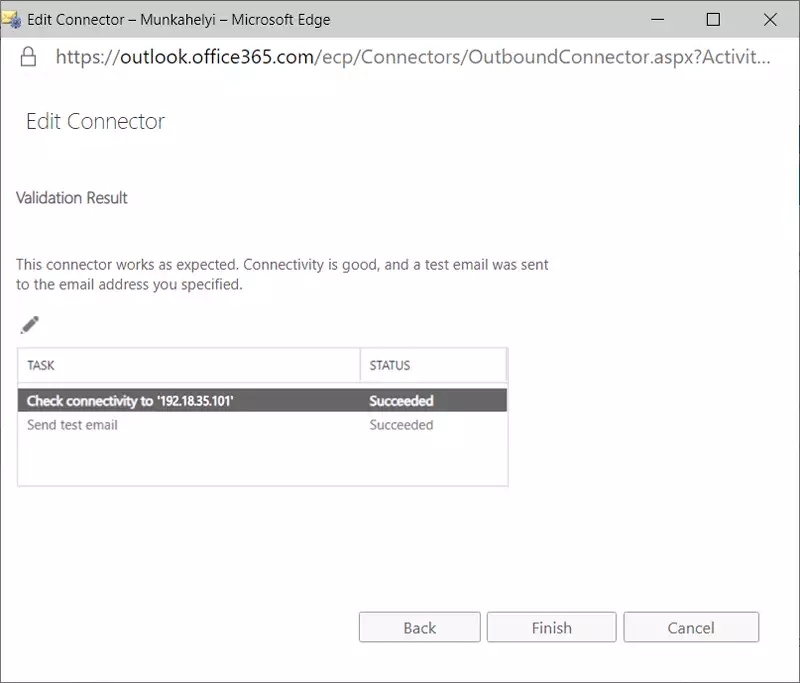
Vous disposez maintenant d'un connecteur fonctionnel prêt à envoyer des e-mails. Vous pouvez vérifier si la connexion est activée ou désactivée en utilisant la colonne d'état.
Étape 24 - Le statut du connecteur est activé